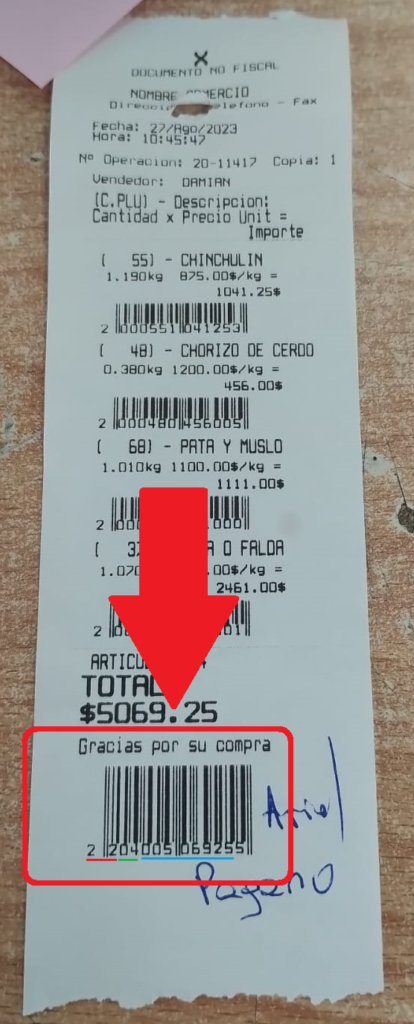
SpegaSoft facil gestion tiene la funcion de lectura de codigos de barra de balanzas para todos los formatos en cual estas impriman, anteriormente hemos explicado como leer los codigos de barras de las etiquetas y en esta ocacion vas a poder configurar Spegasoft facil gestion para que lea el codigo de barras grande que aparece al final de los ticket.
Para ello lo primero que tenes que hacer es pesar varios productos en tu balanza Systel Cuora e imprimir un ticket como se muestra en la imagen de arriba, luego prestar atencion y entender como es que se compone el codigo de barras que esta impreso en el ticket y ahora te pasamos a explicar que significa cada fragmento del codigo de barras impreso por sumatoria.

Como podes ver hemos marcado con diferentes colores los segmentos con los cuales se conforma el codigo de barras por sumatoria:
Rojo: 22 – este codigo indica el tipo de codigo de barras
Verde: 04 – este codigo indica la cantidad de productos en el ticket
Celeste: 06925 – este codigo indica el importe.
Primero debes entrar a la configuracion de SpegaSoft Facil Gestion, haciendo clic en el menu «Herramientas» –> «Configuracion». Dentro de comfiguracion clic en menu «Menu» –> «Comportamiendo del Sistema» –> «Balanzas»
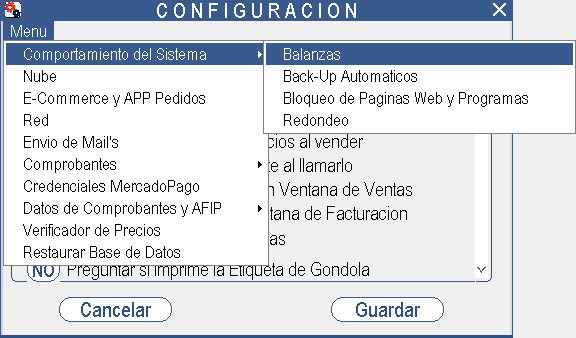
Dentro de «Balanzas» en «formato de codigo por importe», colocar el 2-2-8

Pues bien ahora te explicare como tenes que argregar los diferentes productos para que puedas leer los codigos de barras por sumatoria que imprimen las balanzas Systel Cuora.
Tenes que ir al menu ABM –> Articulos y cargarlos de la siguiente manera

Este ultimo paso tenes que repetirlo agregando los articulos desde el codigo 01 hasta 25, para que asi el sistema SpegaSoft Facil Gestion pueda leer los diferentes codigos de barras de balanzas Systel Cuora por sumatoria independientemente de la cantidad de productos que tenga el ticket.

Deja una respuesta
Lo siento, debes estar conectado para publicar un comentario.